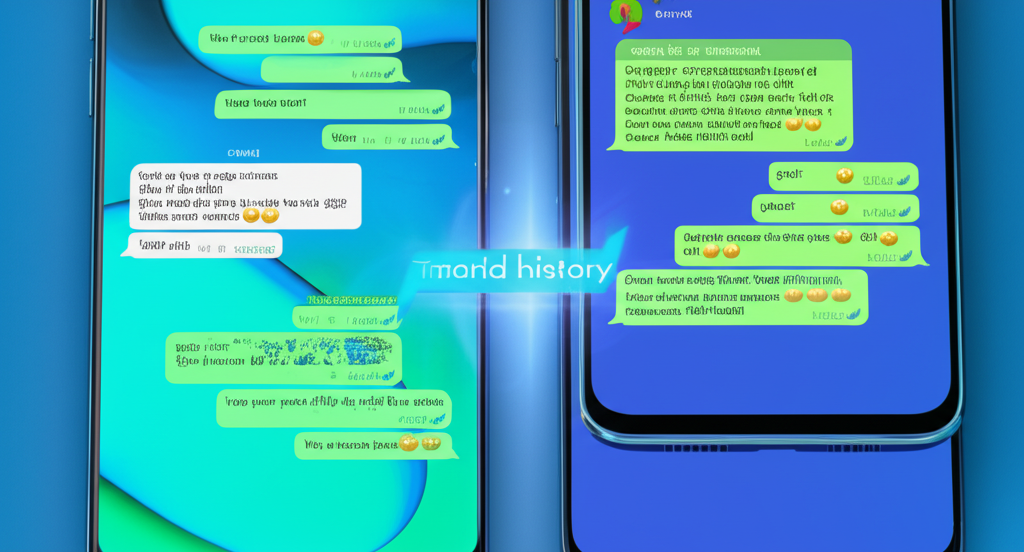LINEの引き継ぎは、事前の準備でトーク履歴を保護することが重要です。
機種変更時のデータ移行をスムーズに行い、大切な思い出を守りましょう。
この記事では、LINEの引き継ぎ方法を徹底解説し、トーク履歴を確実に移行させるための準備と手順をまとめました。

トーク履歴を絶対に消したくない!

万全な準備で、安心安全なLINEの引き継ぎを実現しましょう。
- トーク履歴を保護するための3つの備え
- AndroidからAndroidへの簡単な引き継ぎ手順
- 引き継ぎを成功させるための対策
LINE引き継ぎ準備万全ガイド
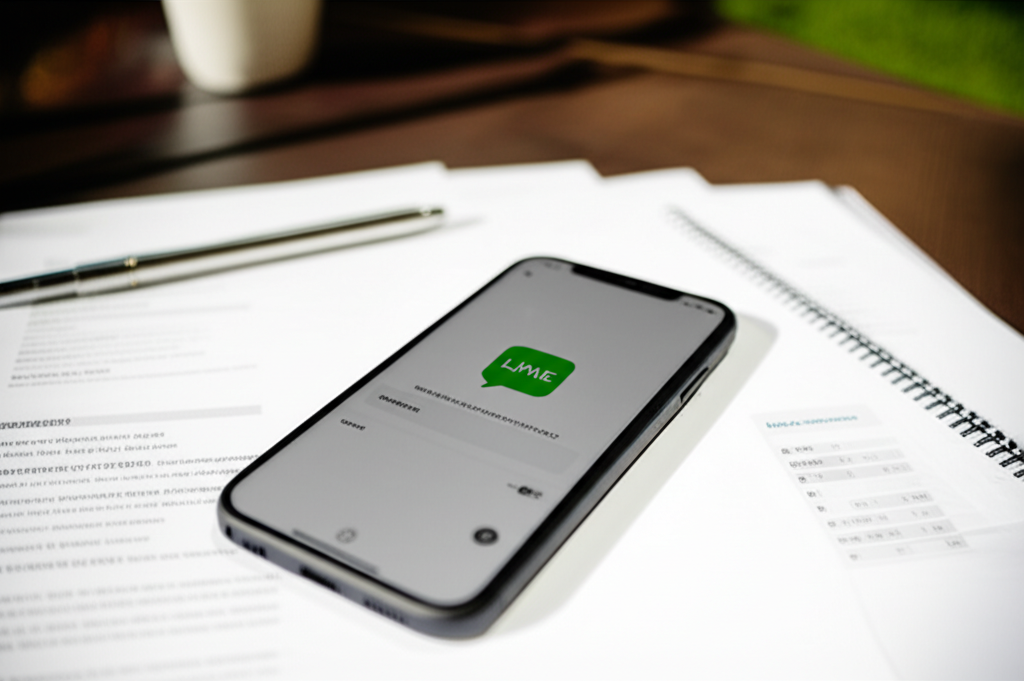
LINEの引き継ぎでトーク履歴を失わないためには、事前の備えが非常に重要です。
万が一の事態に備えて、今からできる対策をしっかりと行いましょう。
この記事では、トーク履歴消失のリスクを回避し、安心・安全なLINEライフを送るための準備について解説します。
それぞれの項目を参考に、ご自身に合った方法でLINEの引き継ぎ準備を進めてください。
トーク履歴消失のリスク
LINEのトーク履歴は、日々のコミュニケーションの記録として非常に重要なものです。
機種変更や故障、紛失などの予期せぬ事態により、事前の準備を怠ると、これらの大切なトーク履歴が失われる可能性があります。

トーク履歴が消えたらどうしよう…

機種変更や故障に備えて、日頃からバックアップを取っておくことが重要です。
事前準備の重要性
LINEのトーク履歴を安全に引き継ぐためには、事前の準備が不可欠です。
特に、異なるOS間での引き継ぎでは、注意が必要です。
| 準備項目 | 内容 |
|---|---|
| バックアップ用PINコードの設定 | LINEバージョン12.13.0以上で利用可能。直近14日間のトーク履歴を復元するために必要。 |
| トーク履歴の自動バックアップ設定 | 定期的な自動バックアップを設定することで、常に最新のトーク履歴を安全に保管。 |
| メールアドレス・パスワードの登録 | 機種変更やスマホの故障・紛失時にLINEアカウントを引き継ぐために必須。未登録の場合、トーク履歴の復元が不可能になる可能性。 |
安心LINEライフへの道
LINEの引き継ぎ準備をしっかりと行うことで、機種変更や故障などのトラブル時にも、大切なトーク履歴を失うことなく、スムーズにLINEを使い続けることができます。
事前の準備を万全にして、安心・安全なLINEライフを送りましょう。
トーク履歴を守る3つの備え
LINEのトーク履歴は、日々のコミュニケーションの記録として非常に重要です。
万が一の事態に備えて、トーク履歴を保護するための対策を講じておくことが不可欠です。
ここでは、PINコードによる保護、自動バックアップ、メールアドレス登録という3つの備えについて解説し、これらの対策がなぜ重要なのか、どのように設定するのかを強調していきます。
これらの対策を講じることで、安心してLINEを利用し続けることが可能です。
PINコードで直近14日間を保護
PINコードとは、LINEバージョン12.13.0以降で利用できる機能で、6桁の暗証番号を設定することで、バックアップがない場合や異なるOS間でも直近14日間のトーク履歴を保護できます。
PINコードを設定しておけば、万が一の機種変更やトラブル時にも、大切なやり取りを失うリスクを軽減できるのです。

PINコードを設定すると何ができるの?

PINコードを設定することで、直近14日間のトーク履歴を保護できます。
設定方法は以下のとおりです。
| 項目 | 説明 |
|---|---|
| 設定方法 | ホーム > 設定 > トークのバックアップをタップ |
| 初めての場合 | 「今すぐバックアップ」をタップし、PINコードを入力してバックアップ |
| バックアップ済みの場合 | 「PINコードを作成して今すぐバックアップ」をタップし、PINコードを入力 |
| 注意点 | 同じOS間では、バックアップデータと合わせて復元可能 |
PINコードを設定することで、万が一の事態に備えて、LINEのトーク履歴を安全に保護することが可能です。
自動バックアップで手間なく安心
自動バックアップとは、定期的にトーク履歴を自動でバックアップする機能で、手動でバックアップする手間を省き、常に最新の状態を保つことができます。
この設定をしておけば、万が一の事態が発生しても、トーク履歴が失われるリスクを大幅に軽減できます。
設定方法は以下のとおりです。
| 項目 | 説明 |
|---|---|
| 設定方法 | ホーム > 設定 > トークのバックアップをタップ |
| 頻度設定 | 「バックアップ頻度」を選択して設定完了 |
| 利点 | 定期的な自動バックアップで、トーク消失リスクを軽減 |
| 効果 | アカウント引き継ぎ時のトーク履歴消失を防ぐ |
自動バックアップを設定することで、常に最新のトーク履歴を安全に保管し、万が一の事態に備えることができます。
メールアドレス登録でアカウント確実保持
メールアドレス登録とは、LINEアカウントにメールアドレスを登録することで、パスワードを忘れた場合や、機種変更時にアカウントを引き継ぐ際に必要な手続きです。
メールアドレスを登録しておけば、万が一の事態が発生しても、LINEアカウントを確実に保持できます。
確認方法は以下のとおりです。
| 項目 | 説明 |
|---|---|
| 確認方法 | ホーム > 設定 > アカウントをタップ |
| 確認項目 | メールアドレスとパスワードが設定されているか確認 |
| 重要性 | スマホ故障や紛失時、LINEアカウント引き継ぎに必要 |
| 注意点 | 未登録の場合、トーク履歴の復元が不可能になる |
メールアドレスを登録することで、アカウントを確実に保持し、万が一の事態にも迅速に対応できる体制を整えましょう。
Android→Android簡単引き継ぎ術
LINEの引き継ぎで最も重要なのは、事前の準備です。
この章では、QRコードを使ったスムーズな移行方法、事前準備の徹底、そして引き継ぎ手順の詳細について解説します。
これらの手順を踏むことで、大切なトーク履歴を失うことなく、新しいAndroid端末へLINEを引き継ぐことができます。
QRコードでスムーズ移行
QRコードを利用したLINEの引き継ぎは、AndroidからAndroidへの機種変更時に最も手軽な方法です。
QRコードをスキャンするだけで、LINEアカウントを新しい端末に移行できます。
この方法を使うことで、複雑な設定や操作を避け、スムーズに引き継ぎを完了させることが可能です。

QRコード引き継ぎって本当に簡単なの?

はい、事前の準備をしっかり行えば、QRコードを使った引き継ぎは非常に簡単です。
事前準備の徹底
LINEの引き継ぎをスムーズに行うためには、事前の準備が不可欠です。
以下の情報を確認して、スムーズな引き継ぎを実現しましょう。
| 準備項目 | 内容 | 確認方法 |
|---|---|---|
| LINEのバージョン | 最新バージョンにアップデート | LINEアプリを開き、設定からバージョン情報を確認 |
| OSのバージョン | Androidのバージョンを確認 | 端末の設定アプリから「デバイス情報」または「ソフトウェア情報」で確認 |
| メールアドレス | LINEに登録されているメールアドレスを確認 | LINEアプリを開き、設定から「アカウント」を選択し、「メールアドレス」を確認 |
| パスワード | LINEのパスワードを確認または再設定 | LINEアプリを開き、設定から「アカウント」を選択し、「パスワード」で確認または再設定 |
| トーク履歴のバックアップ | Googleドライブへのバックアップ | LINEアプリを開き、設定から「トークのバックアップ・復元」を選択し、「今すぐバックアップ」をタップ |
PINコードの登録
LINEバージョン12.13.0以上を使用している場合は、PINコードを登録しておくと、異なるOS間でも直近14日間のトーク履歴を引き継げます。
引き継ぎ手順詳細解説
AndroidからAndroidへLINEを引き継ぐ手順は、大きく分けて3つのステップがあります。
ここでは、QRコードを使った引き継ぎ方法を詳しく解説します。
- 新しい端末でLINEを起動
新しいAndroid端末にLINEアプリをインストールし、起動します。
「ログイン」を選択し、「QRコードでログイン」をタップします。
- 古い端末でQRコードを表示
古いAndroid端末でLINEアプリを開き、「設定」→「かんたん引き継ぎQRコード」を選択します。
QRコードが表示されます。
- 新しい端末でQRコードをスキャン
新しい端末で古い端末に表示されたQRコードをスキャンします。
古い端末で本人確認を求められる場合があるので、画面の指示に従って操作します。
QRコードを読み取った後、新しい端末で「ログイン」をタップし、トーク履歴のバックアップに使用したGoogleアカウントを選択します。
バックアップデータを確認し、「トーク履歴を復元」を選択すると、トーク履歴が新しい端末に復元されます。
LINEトーク履歴引き継ぎ成功への道
LINEの引き継ぎは、事前の準備と正しい手順が重要です。
トーク履歴を失うことなく、スムーズに引き継ぎができるよう、3つの対策を解説します。
ぜひ、「準備が未来を守る」「今すぐできる3つの対策」「安心・安全なLINE活用術」を確認して、LINEの引き継ぎを成功させましょう。
準備が未来を守る
LINEのトーク履歴は、日々のコミュニケーションの記録として非常に貴重なデータです。
スマホの故障や機種変更など、予期せぬトラブルに備えて、事前の準備が不可欠になります。

万が一の時に備えて、どんな準備をすればいいの?

日頃からバックアップを取っておくことが大切です。
- PINコードで直近14日間を保護
- LINEバージョン12.13.0以上の場合、6桁のPINコードを設定すると、バックアップなしでも直近14日間のトーク履歴を復元可能です。
- 自動バックアップを設定
- 定期的な自動バックアップを設定することで、常に最新のトーク履歴を安全に保管できます。
- メールアドレスを登録
- メールアドレスとパスワードを登録しておくと、機種変更時にアカウントを確実に引き継げます。
今すぐできる3つの対策
LINEのトーク履歴を守るために、今日からできる簡単な3つの対策を紹介します。
これらの対策を講じることで、いざという時に大切なデータを失うリスクを大幅に軽減できます。

PINコードを設定していないけど、今すぐ設定した方がいい?

はい、PINコードの設定は、万が一の時のための保険として非常に有効です。
| 対策 | 内容 |
|---|---|
| バックアップ用PINコードの登録 | LINEバージョン12.13.0以上で利用可能。PINコードを登録すると、バックアップがない場合でも直近14日間のトーク履歴を復元できる。 |
| トーク履歴の自動バックアップ | 毎日、3日に1回、1週間に1回、1ヶ月に1回から選択できる。 |
| メールアドレス・パスワードの登録 | スマホ故障や紛失時に、LINEアカウントを引き継ぐために必須。未登録の場合、トーク履歴の復元が不可能になる可能性がある。 |
安心・安全なLINE活用術
LINEを安心・安全に活用するためには、セキュリティ対策をしっかりと行うことが重要です。
プライバシー設定の見直しや、不正アクセスを防ぐための対策を講じることで、より安全にLINEを利用できます。

LINEを安全に使うために、他にどんなことに気をつければいい?

LINEのプライバシー設定を見直し、不要な情報公開を避けることが重要です。
- パスワードを定期的に変更する
- 推測されにくい、強力なパスワードを設定し、定期的に変更しましょう。
- 不審なアカウントからのメッセージに注意する
- 身に覚えのないURLや添付ファイルは開かないようにしましょう。
- LINEのプライバシー設定を確認する
- 公開範囲を設定し、不要な情報公開を避けましょう。
よくある質問(FAQ)
- LINEの引き継ぎでトーク履歴はどこまで引き継げますか?
-
同じOS間(iOSからiOS、AndroidからAndroid)の引き継ぎでは、基本的にすべてのトーク履歴を引き継ぐことが可能です。
異なるOS間(iOSからAndroid、AndroidからiOS)の場合は、直近14日間のトーク履歴のみ引き継ぎが可能です。
- LINEの引き継ぎでPINコードを設定するメリットは何ですか?
-
PINコードを設定すると、バックアップがない状態や異なるOS間での引き継ぎでも、直近14日間のトーク履歴を復元できる可能性があります。
万が一の事態に備えて設定しておくことをおすすめします。
- LINEのトーク履歴を自動バックアップする方法は?
-
LINEの設定から「トークのバックアップ」を選択し、「バックアップ頻度」を設定することで、定期的な自動バックアップが可能です。
毎日、3日に1回、1週間に1回、1ヶ月に1回から選択できます。
- LINEの引き継ぎ前に確認すべきことはありますか?
-
LINEのバージョン、OSのバージョン、メールアドレス、パスワードを確認しましょう。
また、トーク履歴のバックアップも忘れずに行いましょう。
- AndroidからAndroidへLINEを引き継ぐ際の注意点はありますか?
-
QRコードを使った引き継ぎが最も簡単ですが、LINEとAndroidのバージョンが最新であることを確認してください。
また、事前にGoogleドライブへのバックアップとPINコードの設定を済ませておきましょう。
- LINEアカウントを引き継ぐ際、メールアドレスとパスワードはなぜ必要ですか?
-
メールアドレスとパスワードは、機種変更やスマートフォンの紛失時にLINEアカウントを特定し、引き継ぐために必要です。
未登録の場合、アカウントを引き継げず、トーク履歴を復元できなくなる可能性があります。
まとめ
LINEの引き継ぎは、事前の準備でトーク履歴を保護することが最も重要です。
この記事のポイント
- トーク履歴を保護するための3つの備え
- AndroidからAndroidへの簡単な引き継ぎ手順
- 引き継ぎを成功させるための対策
この記事を参考に万全な準備をして、安心安全なLINEの引き継ぎを実現しましょう。